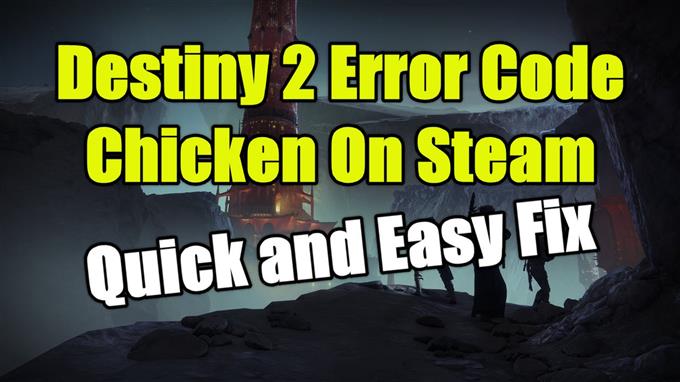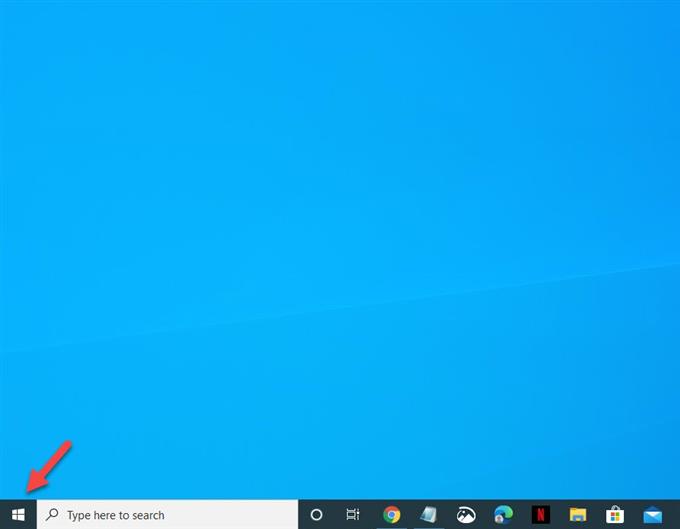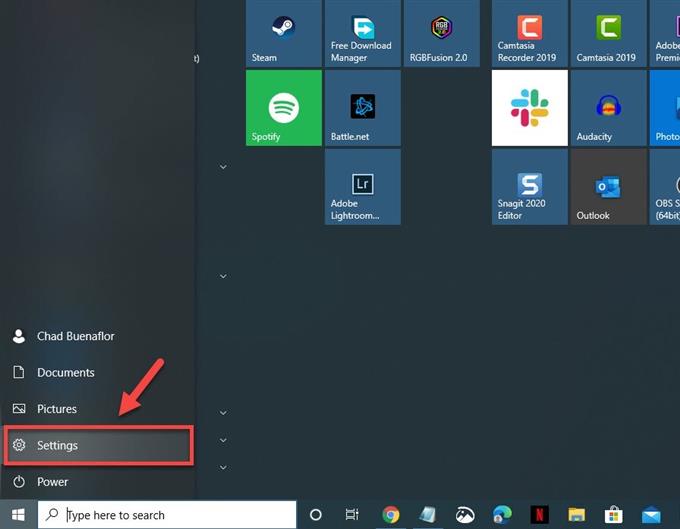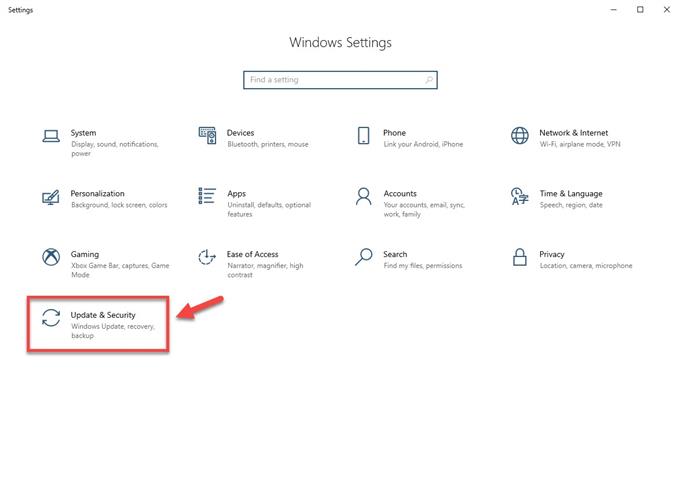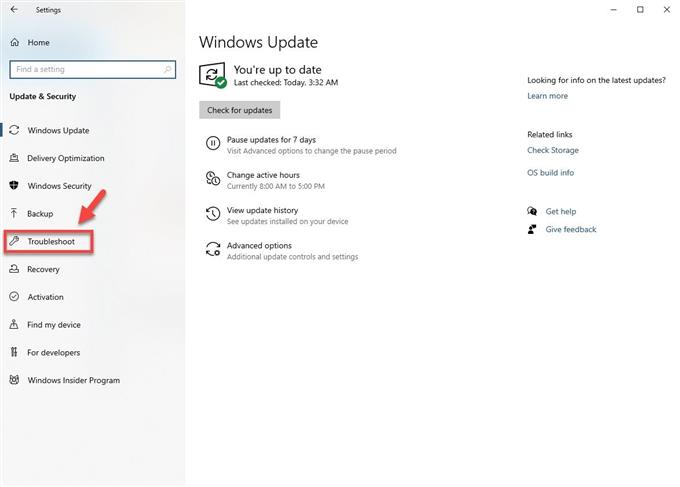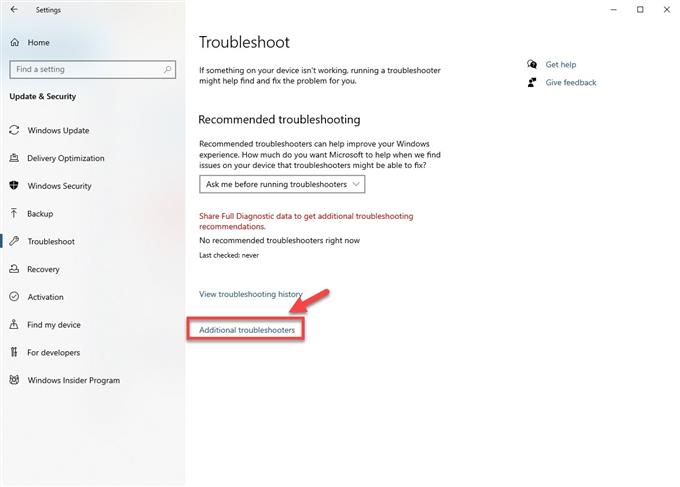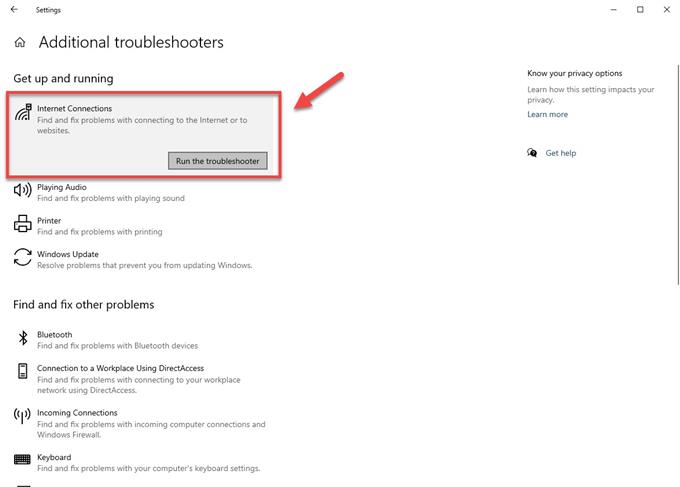Puiul de cod de eroare Destiny 2 apare de obicei atunci când conexiunea dintre computer și serverele Destiny s-a pierdut. Deoarece jocul necesită o conexiune la internet, trebuie să vă asigurați că conexiunea la rețea este bună. Pentru a remedia această problemă, va trebui să efectuați o serie de pași de depanare.
Destiny 2 este un joc de împușcat multi-jucător în prima persoană, care a fost lansat pentru platforma Windows în 2017. Este stabilit într-o lume de ficțiune științifică, unde jucătorii preiau rolul unui Gardian care protejează ultimul oraș sigur al Pământului de extratereștri. Are o linie de poveste minunată, în care jucătorii se pot bucura de un mod de joc Player vs Environment și Player vs Player.
Rezolvat: Destiny 2 obținerea codului de eroare Pui la joc
Una dintre problemele pe care le puteți întâmpina atunci când jucați acest joc este atunci când primiți codul de eroare de pui. Iată ce trebuie să faceți pentru a remedia această problemă.
Ce să faci mai întâi:
- Reporniți computerul și modemul / routerul.
- Asigurați-vă că jocul nu este blocat de firewall-ul sau de software-ul antivirus.
- Dacă computerul utilizează o conexiune wireless, atunci încercați să utilizați o conexiune cu fir.
Metoda 1: Verificați orice întreținere sau întrerupere programată a serverului
Primul lucru pe care doriți să îl faceți este să vă asigurați că serverele Destiny 2 sunt în funcțiune. Puteți face acest lucru verificând contul oficial de Twitter al Bungie https://twitter.com/BungieHelp. Puteți verifica, de asemenea, orice întreținere programată a serverului la https://www.bungie.net/en/help/article/13125.
Metoda 2: Rulați instrumentul de depanare Internet
Windows 10 are un instrument integrat care vă permite să remediați cu ușurință orice problemă legată de internet. Încercați să utilizați acest instrument pentru a remedia această problemă.
Timp necesar: 10 minute.
Instrumentul de depanare a Internetului.
- Faceți clic pe butonul Start.
Acest lucru poate fi găsit în partea stângă jos a ecranului.
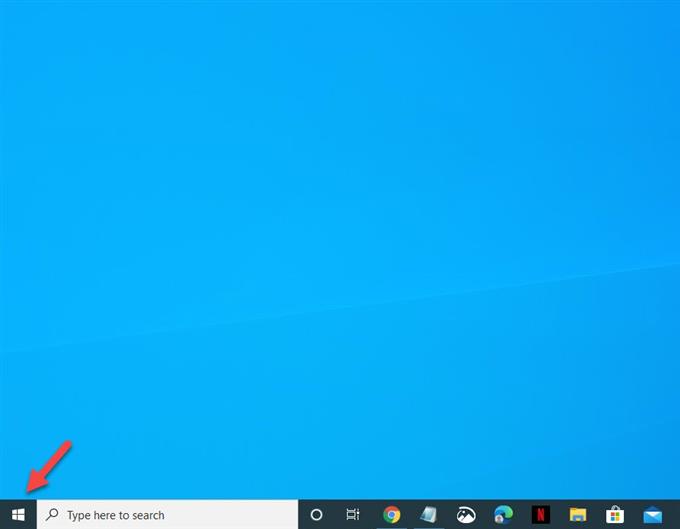
- Faceți clic pe Setări.
Aceasta va deschide fereastra Setări.

- Faceți clic pe Actualizare și securitate.
Aceasta este de obicei ultima opțiune din fereastra Setări.

- Faceți clic pe Depanare.
Acest lucru poate fi găsit pe panoul din stânga.

- Faceți clic pe Depanări suplimentare.
Acest lucru poate fi găsit în panoul din dreapta.

- Faceți clic pe conexiuni Internet, apoi executați depanatorul.
Aceasta va porni instrumentul de depanare. Urmați toate etapele recomandate care trebuie făcute.

Metoda 3: Goliți memoria cache de descărcare a jocului pentru a remedia codul de eroare Chicken
Acest lucru elimină fișierele temporare utilizate de joc, care ar putea fi corupt și cauzează problema.
- Deschideți clientul Steam.
- Faceți clic pe fila Steam situată în partea stângă sus a clientului.
- Faceți clic pe Setări.
- Faceți clic pe Descărcări.
- Faceți clic pe butonul Ștergeți memoria descărcare.
- Faceți clic pe OK.
Dacă problema persistă, atunci sunteți încurajat să postați un thread la Forumul de ajutor https://www.bungie.net/en/Forums/Topics/?tg=Help&tSort=3&tType=0&d=0&lang=ro.
După efectuarea pașilor enumerați mai sus, veți remedia cu succes problema puiului codului de eroare Destiny 2.
Accesați canalul YouTube de pe androidhow pentru mai multe videoclipuri de depanare.
Citește și:
- Nu pierdeți ecranul Flickering Fix rapid și ușor